WordPress'te Temel Resim Düzenleme Nasıl Yapılır?
Yayınlanan: 2022-08-24Görsellerin içeriğinize değer katabileceği WordPress uzmanları tarafından önerilmiştir.
SEO Dostu içerik yapmak için, sitede izleyicinin ilgisini çekebilecek telif hakkı olmayan veya orijinal resimler eklediğinizden emin olun.
Bu nedenle, görseller, herhangi bir WordPress sitesi için kullanıcıyla bağlantı kurmak ve etkileşim kurmak için içeriğin ayrılmaz bir parçası haline geldi.
Bir resim ekleme işlemi sırasında, genellikle belirli resimleri doğrudan web sayfasında kullanamazsınız.
Makalenin veya yerleştirilmesi gereken metnin gereksinimlerine uyması için temel düzenleme gerektirir.
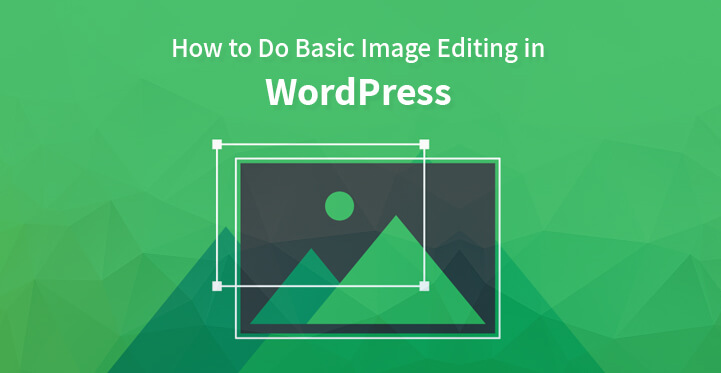
Birçok geliştirici, izleyicinin ilgisini çekecek ve sitede kalmayı seçecek şekilde görüntüyü döndürmeyi veya yeniden boyutlandırmayı seçer. Genellikle içerik oluşturucular ve geliştiriciler, bu gerekli değişiklikleri yapmak için farklı yazılımlar kullanır.
Peki ya bir görüntünün tüm bu temel düzenlemelerinin doğrudan WordPress yönetici alanından kolayca gerçekleştirilebileceğini söylesek?
WordPress'te görüntü düzenlemenin temel işlevleri arasında görüntü boyutunu ölçeklendirme, dikey veya yatay çevirme, döndürme, kırpma ve doğrudan WordPress yönetici alanından kolayca yapılabilen diğerleri bulunur.
Bu tür özellikler, sisteminizden çalışmadığınızda veya normal düzenleme yazılımınız sorunlarla karşılaştığında kullanışlıdır. Hareket halindeyken düzenlenmiş görüntülerin yüklenmesine yardımcı olur.
Herhangi bir resmi yüklemeden önce en çok gerekli düzenleme özelliklerinden biri olan resmi yeniden boyutlandırma, WordPress'te herhangi bir düzenleme yazılımı olmadan gerçekleştirilebilir.
WordPress'te temel görüntü düzenlemeyi gerçekleştirmenin farklı yöntemleri, bir geliştirici olarak becerilerinizi geliştirmenize yardımcı olacak bu makalede ayrıntılı olarak açıklanmaktadır.
WordPress yönetici alanında esnek resim düzenleme
Bir resmi düzenlemeden önce, o resmi WordPress'e yüklemelisiniz. Yükleme, bir gönderi yazma sürecindeyken gönderi düzenleyici aracılığıyla veya Medya menüsünden Yeni Sayfa Ekleme yoluyla hızlı bir şekilde yapılabilir. 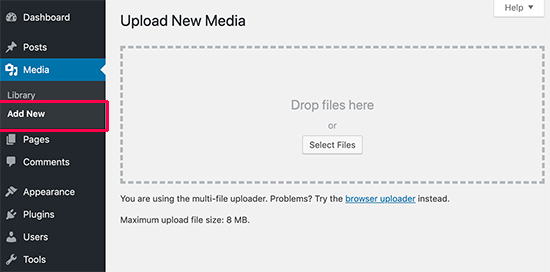
Resmi yükledikten sonra, yüklenen resmi bulmanıza yardımcı olacak Medya menüsünden kitaplık sayfasını ziyaret edin. 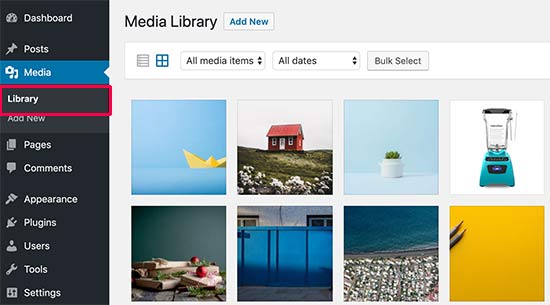
Resmi görür görmez üzerine çift tıklayın ve bir açılır pencerede açılacaktır. Sol tarafta resim önizlemesini görebileceksiniz ve sağ tarafta resim detaylarını göreceksiniz.
Yerleşik bir WordPress resim düzenleyicide, bir resmi açmanın iki benzersiz yolu vardır.
Görüntü önizlemesinin altındaki Görüntü Düzenle düğmesinin seçilmesi, ilk yol olan açılır pencerenin içinde görüntü düzenleyicinin açılmasına neden olur. 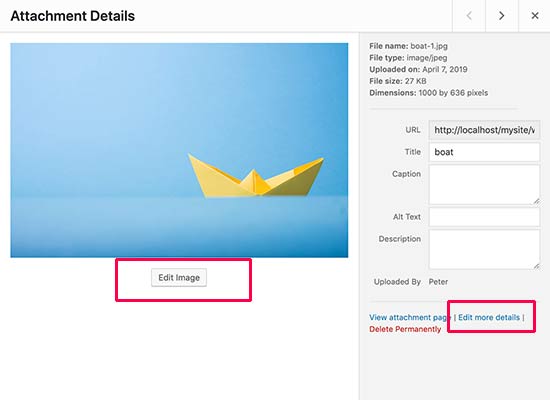
İkinci yol, resim ayrıntılarını düzenle yazan bağlantıya tıklamaktır.
Bu bağlantıya tıklayarak medya düzenleme sayfasına yönlendirileceksiniz ve medya açılır penceresi kapanacaktır.
Görüntü düzenleme ekranını açmak için, görüntü önizlemesinin altındaki görüntüyü düzenle düğmesine tıklayın. Resmin üst kısmında farklı işlev seçeneklerine sahip bir araç çubuğunu görebileceksiniz. 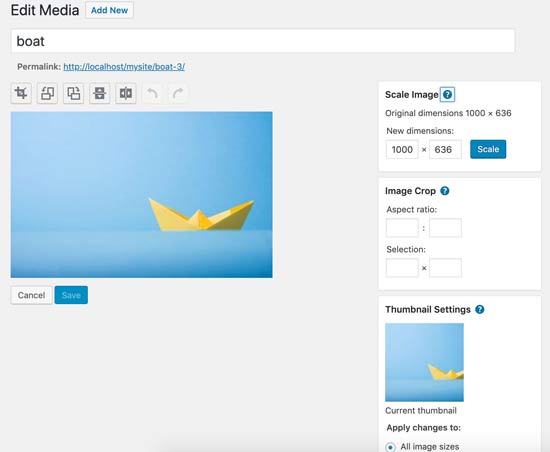
Sağ tarafta, görüntüyü yeniden boyutlandırmanıza yardımcı olabilecek bir dizi seçenek mevcut olacaktır. Bu seçeneklerin ne olduğu konusunda kafanız mı karıştı? İşte bunların ayrıntılı bir açıklaması.

WordPress'te temel resim düzenleme için üst kısımdaki araç çubuğunda işlev
- Çevir: Görüntüyü genellikle yatay veya dikey yönde çevirmek gerekir. Bazen içerik oluşturucular, içeriğin duygusal veya dinamik bir havasını oluşturmak için orijinal görüntüyü ters çevrilmiş bir sürümle değiştirmek için kararlı arzularını ifade eder. Bu işlev, görüntüyü istediğiniz yöne çevirmenizi sağlar.
- Kırp: İçerik oluşturucuların ve geliştiricilerin gerçekleştirmeyi planladığı temel düzenleme görevlerinden biri, bir görüntüyü kırpmaktır. Bu işlevi, butona tıklayarak, saklamak istediğiniz alanı seçerek kullanabilirsiniz; kalan alan otomatik olarak kırpılacaktır.
- Döndür: Bu işlev, yüklenen görüntüyü gerekli olan herhangi bir belirli döndürme derecesine döndürmenizi sağlar. İnsanlar genellikle görüntüyü 180 veya 360 derece döndürmeyi tercih eder. Bu araç, yaratıcılığın sınırı olmadığı için resminizi istediğiniz açıya döndürmenizi sağlar.
- Geri Al/Yinele: Hepimiz hatalar yaratırız ve bu hataları düzeltmek için bu fotoğraf düzenleyicide burada bile geri alma işlevini kullanabilirsiniz. Bir geri alma yaptıktan sonra çıktıya ikna olmamanız durumunda Redo işlevini uygulayın ve değişiklikler geri alınacaktır.
WordPress'te temel resim düzenleme için sağ sütundaki araç çubuğunda işlev
- Görüntüyü Ölçekle: Bu görüntü ile orijinal orantıları koruyabilir ve görüntüyü manuel olarak ölçekleyebilirsiniz. Görüntüyü kırpmadan önce bu işlevin kullanılması önerilir.
- En Boy Oranı: Bir resmin belirli bir en boy oranını sağlam tutmak istiyorsanız, bu işlev bunu yapmanızı sağlar. Bu işlevi kullandıktan sonra, yaptığınız düzenleme ne olursa olsun en boy oranı korunur.
- Küçük Resim Ayarları: Bu işlev, aralarından seçim yapabileceğiniz üç seçenekle birlikte gelir, yani değişiklikleri yalnızca küçük resme, küçük resim hariç tüm resim boyutlarına veya tüm resim boyutlarına uygulayın. WordPress'te bu küçük resmin en küçük resim boyutu olduğuna dikkat edilmelidir. Gönderinin küçük resmiyle veya diğer öne çıkan görsellerle karıştırılmamalıdır.
Yaptığınız değişikliklerin kalıcı olduğundan emin olmak için görüntüden memnun kalır kalmaz ölçekle, güncelle veya kaydet düğmesine tıklayın. WordPress, sunucunuzdaki değişikliklerle görüntünün yeni bir kopyasını oluşturur.
WordPress'te düzenledikten sonra Orijinal görüntüleri geri yükleme
WordPress düzenleyicide temel görüntü düzenlemeye epey zaman harcadıktan sonra bile, orijinal görüntüyü kolayca geri yüklemeyi seçebilirsiniz.
Düzenleme seçeneğine tekrar tıklayın. Seçeneğe tıkladığınız anda, “Orijinal Resmi Geri Yükle” etiketli yeni bir Meta kutusu görünecektir.
Burada görüntüyü geri yükle düğmesine tıklayın. Bunu yaparak WordPress, yeniden düzenlemeyi veya olduğu gibi tutmayı seçebileceğiniz orijinal sürümünüzü geri yükler.
Kullandığınız sürüme bağlı olarak bazen resim yüklerken veya düzenleme yaparken teknik sorunlarla karşılaşabilirsiniz. Ama her sorunun bir çözümü vardır. Bu tür sorunların çözümleri için WordPress topluluğuna başvurabilirsiniz.
Resim düzenlemenin nasıl yapıldığını kontrol ediyorsanız, WordPress resim optimizasyonunun nasıl yapıldığını da kontrol etmelisiniz.
Ayrıca WordPress'teki arama motorları için görüntü optimizasyonunu kontrol edin.
